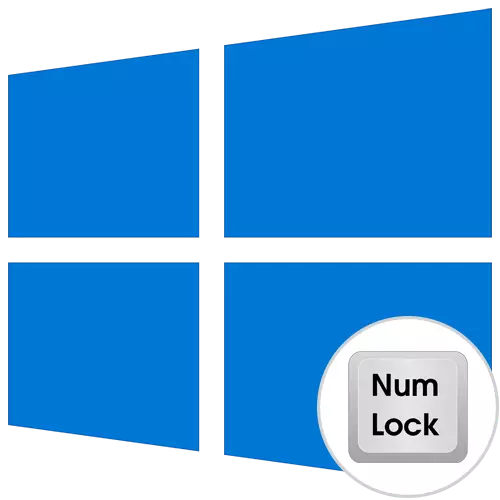
O le NUMLLOK ki mafai ona pulea le numera numera i luga o le keyboard ma e le atoatoa le le atoatoa o le numera numera pe a utaina le faiga o le faiga. O le asō matou te ofoina atu e feagai ma i latou uma ina ia mafai ai e soʻo se tagata ona filifilia le filifiliga e te manaʻo ma faʻatino e aunoa ma ni faʻafitauli.
Metotia 1: Tulaga faatonuina meafaigaluega
Muamua o mea uma, tatou talanoa e uiga i tulaga masani mea faigaluega e mafai ai ona e vave faʻagaioia numlock ma amata faʻaaoga se numera numera. E aofia ai ma ki ki i luga o le keyboard, o le laptop galuega ki ma le BIOS tulaga e nafa ma le faatinoga o le filifiliga. E mafai ona e faitau e uiga i nei mea uma i se isi mea i luga o la matou 'upega tafaʻilagi i le kilikiina o le fesoʻotaʻiga nei.Faitau atili: Faʻafefea ona liliu i luga o le numera kilone poloka
Peitaʻi, o metotia ua tuʻuina atu i le tusi lesona o le taimi e le masani ona galue pe a o le utaina o Windows ma aua le faʻagaioia le numera numera, faʻafetai i le numera numera .
Metotia 2: Faʻasaʻo le Resitala Partymer
O le resitala e iai le ki o le ki o le e nafa ma le galuega o nisi ki i luga o le keyboard, o loo i ai le NUMLL. Afai e te filifilia saʻo le mea lea, o le faʻaopopoina o le numera iunite o le a otometi lava faʻagaioia pe a utaina le faʻagaioiga o le faʻagaioiga. Mai le tagata faʻaoga e tatau ona e faia na o ni nai gaioiga faigofie.
- Tatala le "Tamoʻe" aoga e ala i le uuina o le laina autu + r tuufaatasiga o le ki. Ituaiga redEDit ma fetaomi ulufale.
- Alu i le ala o HKEY_USERS \ .DESSA_ pulea panel \ keyboard.
- I le aʻa o le ki, saili le "amataga o le uluaʻi faʻasologa" tapulaʻa ma faʻaluaina-kiliki i luga ma le itu tauagavale faʻamau e tatala ai le pito o le isumu.
- Sui le tulaga taua i le "2" ma sefe le suiga.
- Afai e le o aumaia le faʻaiuga, toe foʻi i le suia o le manoa tapulaʻa ma seti le tau "80000002".
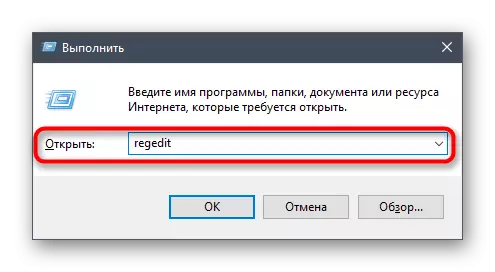
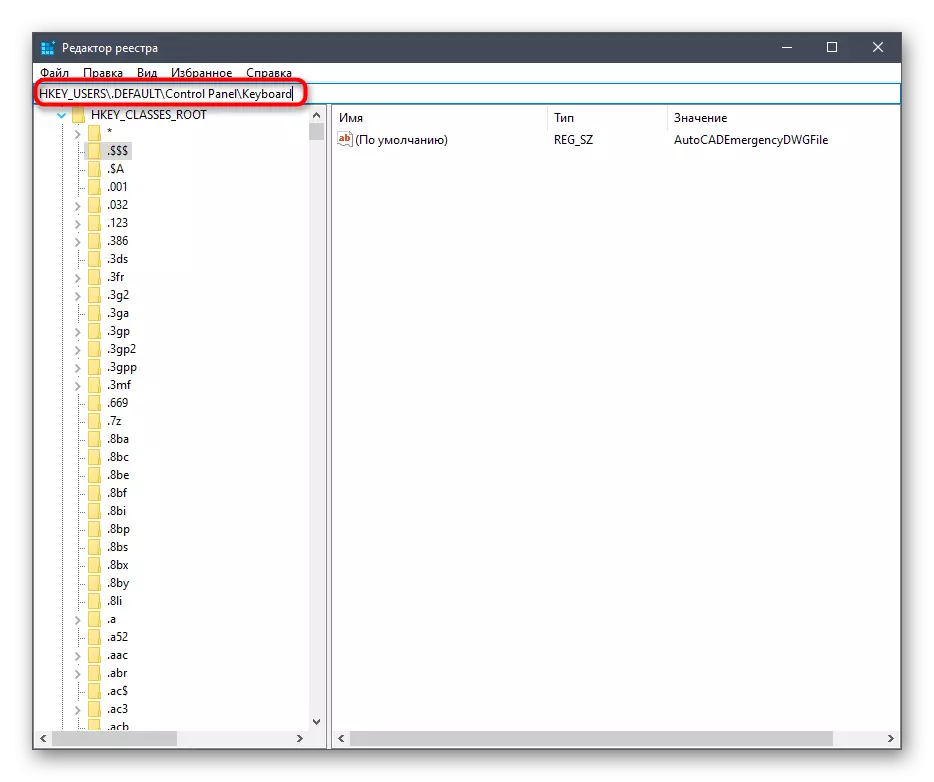
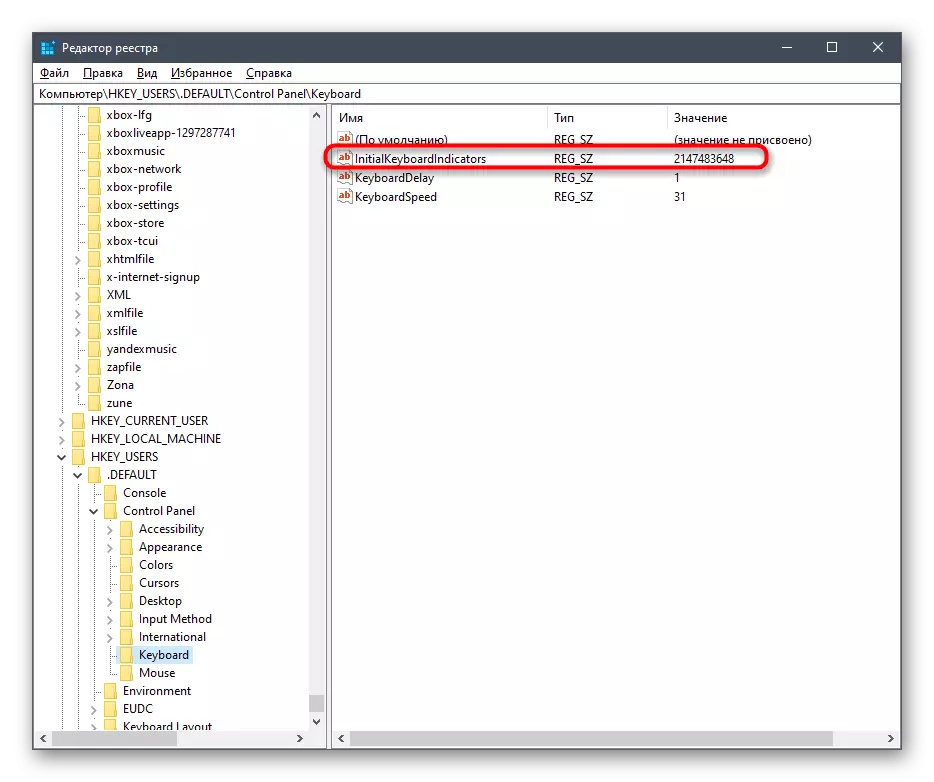
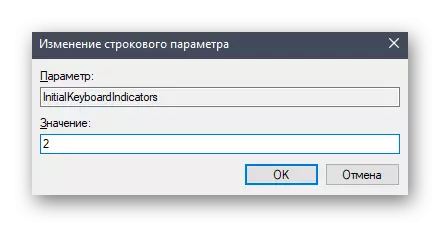
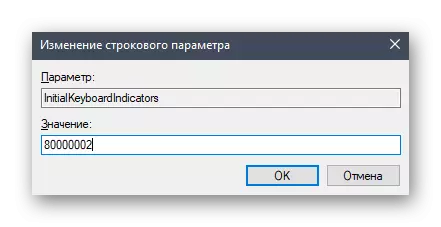
O suiga uma na faia i le resitala e mafai ona aoga pe a uma ona toe faia le komepiuta, ia toe tusi i totonu, ona siaki lea o le taunuuga o gaioiga na faia.
Metotia 3: Faʻaogaina se 'au mo le malosi
O le mana faalauteleina e mafai ai ona e faʻaogaina ni tulafono eseese e fai ai suiga i le system tulaga. E mafai ona fai lenei mea mo nisi resitala ki e ala i le suia o latou taua e ala i le ulufale atu i le tasi laina o le tulafono. Afai e te le fefe e galue ma se atigi lau atigi, mulimuli i sitepu:
- Kiliki le PCM i luga o le amataga o aikona ma i le tala o le lisi e foliga mai, saili le "Windows Howtheld" aitema.
- Ina ua uma ona utaina le atigi, faʻaofi le seti-tuʻutuʻuga-o le retendothothothothothothoth -path Resitala :: Hkubboard "Sonboard" muamua " Sui le aoga i le "80000002", pe a iai i le tulaga muamua e le aoga le tulaga.
- O le manuia faʻatinoga o le gaioiga o le a lipotia le faʻamatalaga o loʻo i ai e aunoa ma nisi faʻasilasilaga sese.
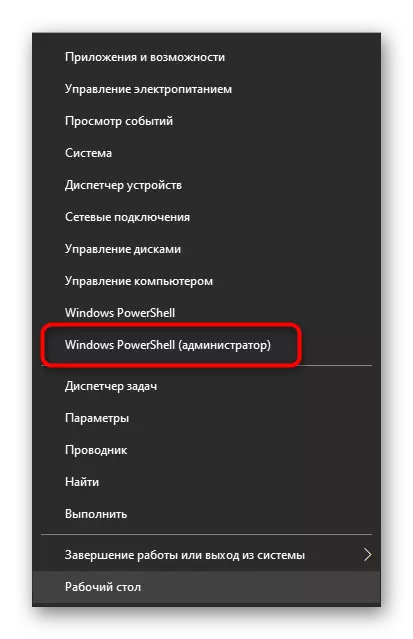
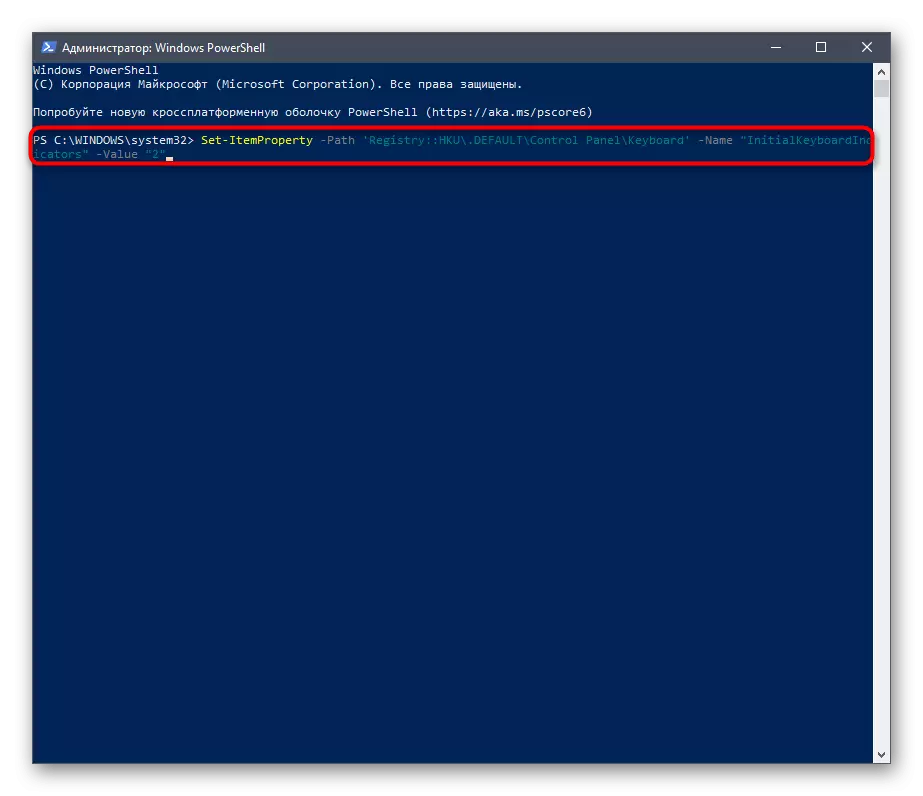
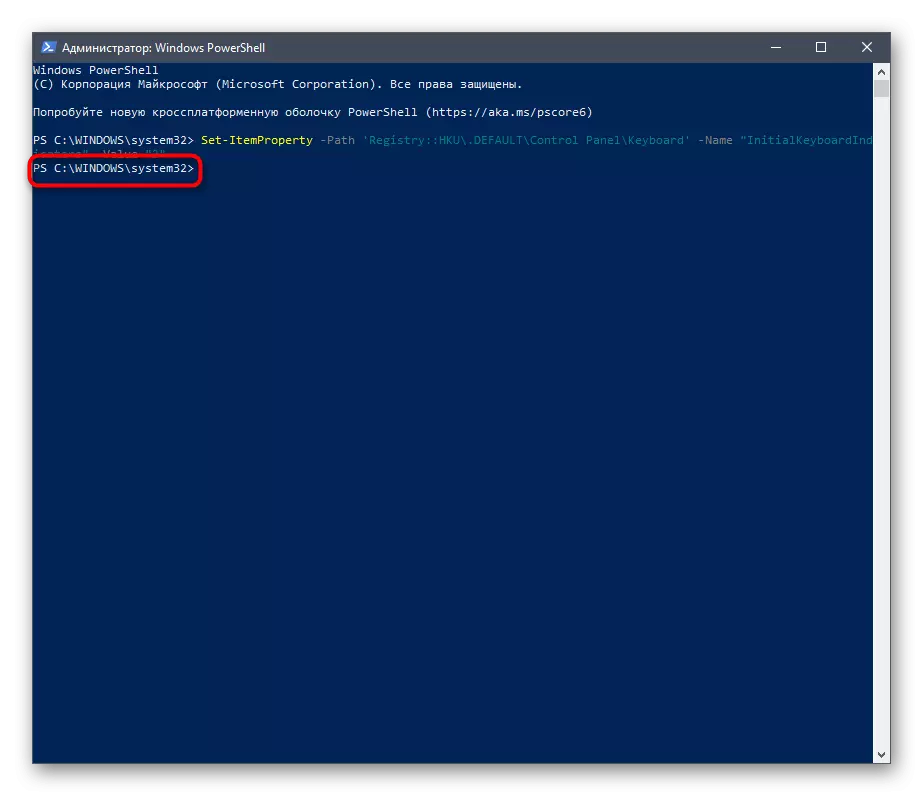
I lenei tulaga, ia e toe taʻuina atu le faagaoioiga o le faʻagaioia ina ia aoga uma suiga. O le isi taimi e te ulufale ai i le Windows, ua mafai ona e siakiina pe o le numera numera i luga o le keyboard galue e aunoa ma le faia muamua.
Metotia 4: Faʻaopopoina se tala i Autoload
O lenei filifiliga ua fautuaina e faʻaaogaina naʻo le tulaga pe a fai o metotia e lua o loʻo faʻamatalaina i luga e le o le mafai ona suia i le autoso i le autoso i le autosoga luga o le numera numera.
- Ina ia faia lenei mea, tatala le "amataga" ma amata le tusi a le tusi mai iina.
- Faaopopo mataupu nei:
Seti le Wshshell = Greobject ("WSPENT.SHESEL")
Wshshell.Sesndkeys "{Numlock}"
- E ala i le faila menu, alu i le "sefe e pei o ...". O le tulafono lava e tasi e mafai ona mafua mai e le CTRL + SHIFT].
- I totonu o le faamalama o loʻo tatalaina, alu i luga o le auala C: \ tagata faʻaaoga \ username \ Appdata \ MicrodAn \ Microsoft \ Windows ROW Prop \ Proppon
- Filifili le faila ituaiga "faila uma" ma seti le igoa o le igoa Numlock.Vbs, ma ina ua uma kiliki i le sefe faamau.
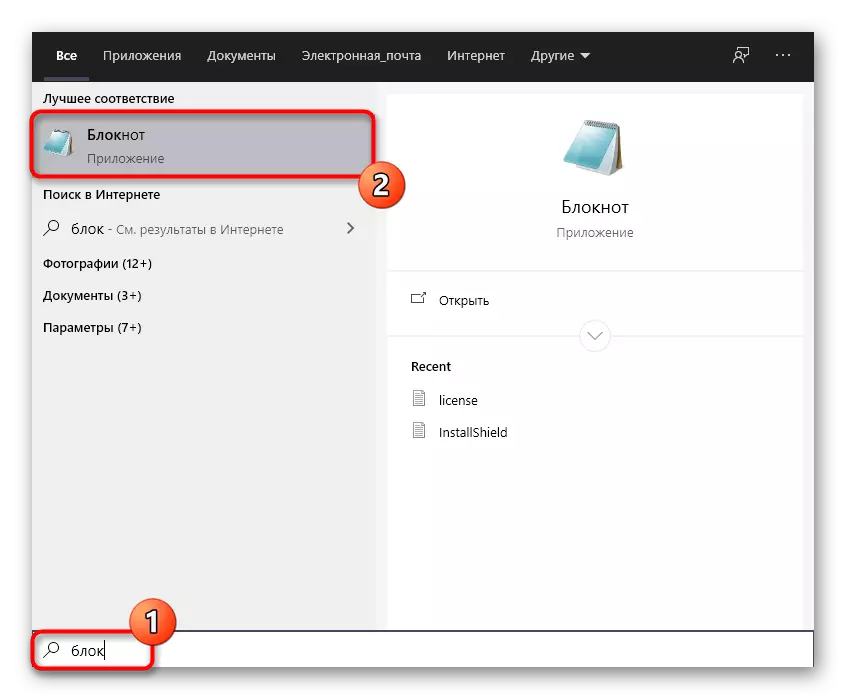
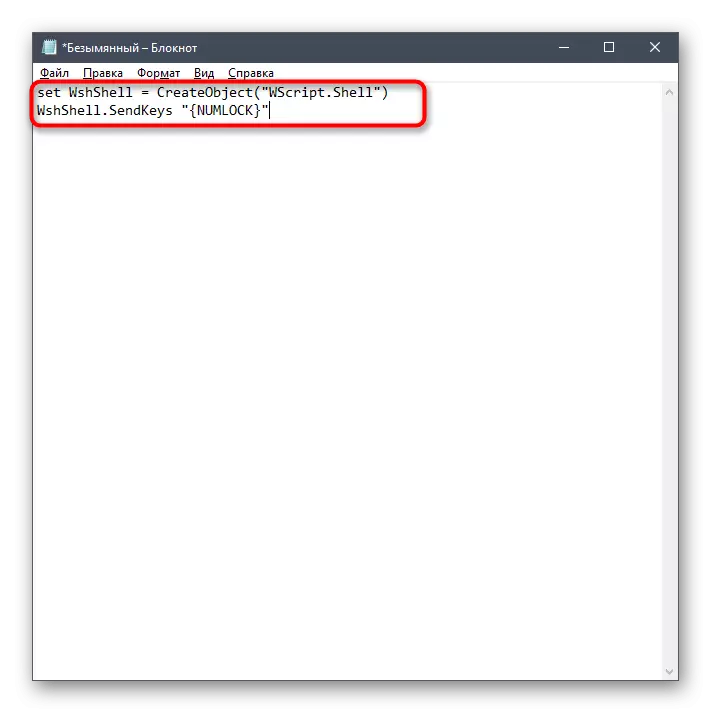
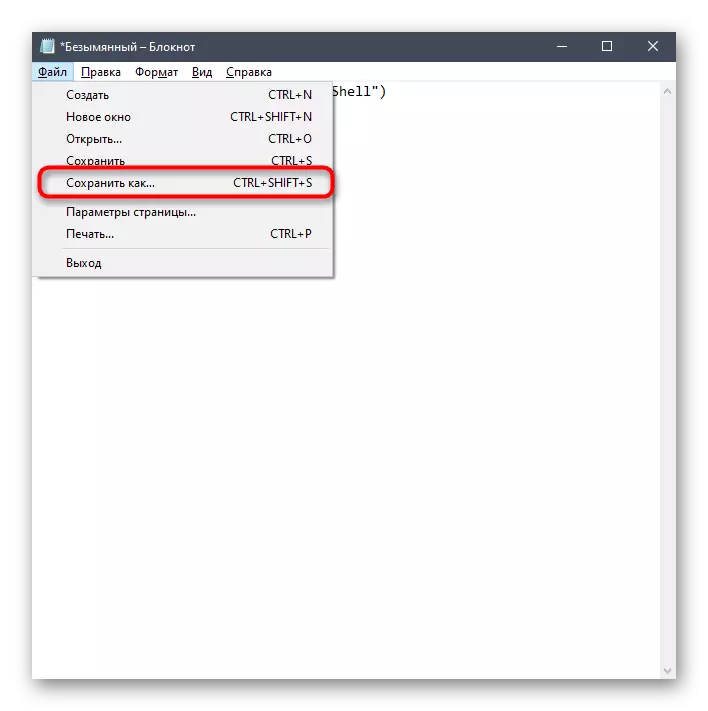
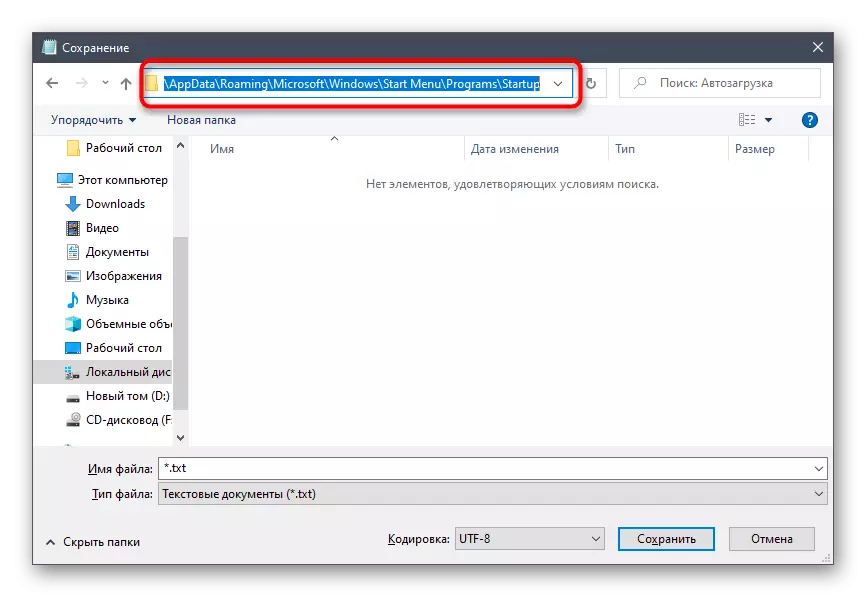
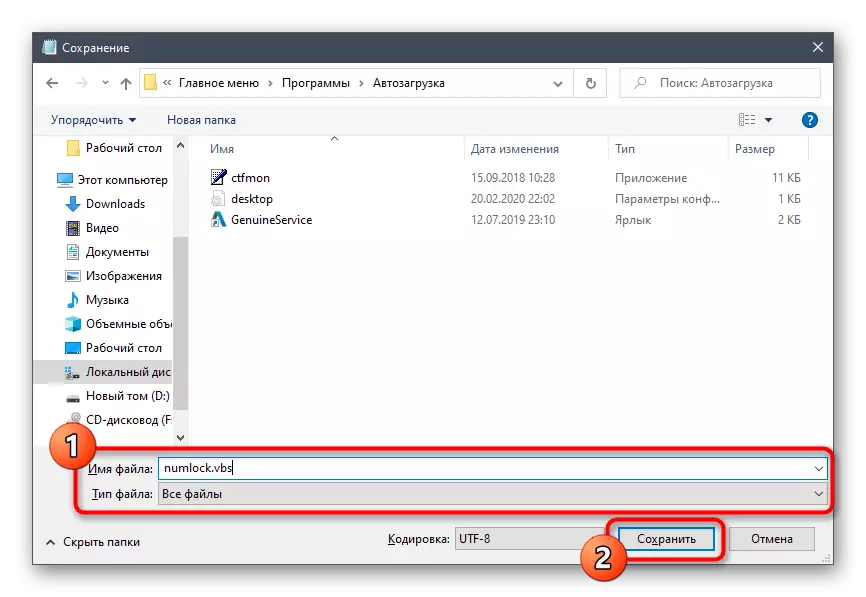
Mafaufauga o le ono mafai faʻafitauli i le otometi aofia ai NAMALOCK
O nisi tagata faʻaaoga pe a faʻatinoina gaioiga na faʻamatalaina i luga atonu e fetaiaʻi ai se faʻafitauli o le numera numera o loʻo le o faʻaaogaina. I le tele o tulaga, o lenei ua mafua i le mana faʻatulagaina o loʻo faʻalavelave i le saʻo o le liʻo i luga o le numera numera. E mafai ona e siaki ma faʻasaʻo le tulaga e pei ona taua i lalo:
- Tatala le "Amata" ma alu i "tapulaʻa".
- Filifili le vaega vaega.
- E ala i le itu tauagavale, alu i le "meaai ma le moe moe".
- I le "talafeagai parameters" Category, kiliki i luga o le "alualu i luma pard parameter".
- O le "malosi" o le a tatalaina ai le faamalama, o le a tatalaina le faʻamalama, lea e tatau ona e agaʻi atu ai i "gaioiga a le vaega faʻavae".
- Kiliki i luga o le tala "Suia o le tapulaa e le o maua nei."
- Aveese le pusa siaki mai le "mafai vave amata" ma "hibnantion ala".
- Sefe suiga ma toe amata le komepiuta.
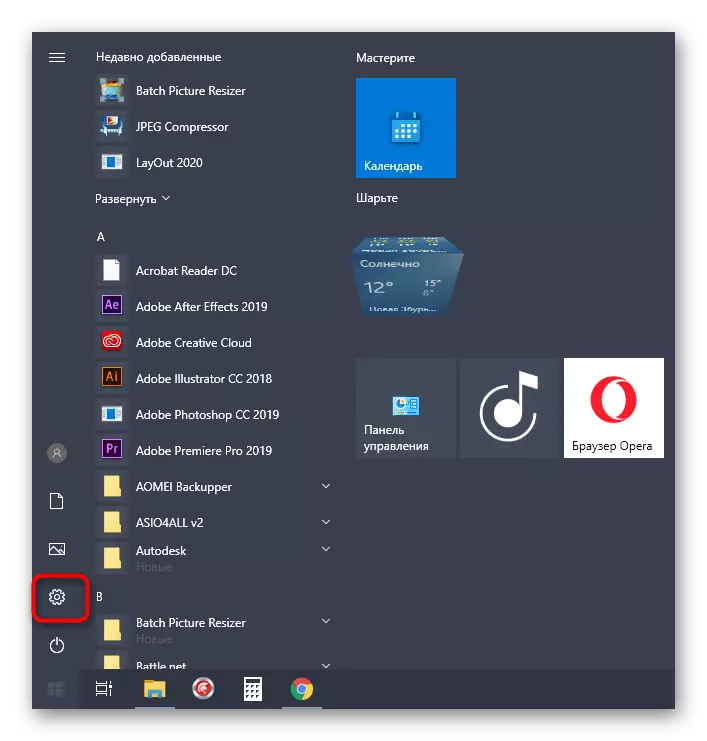
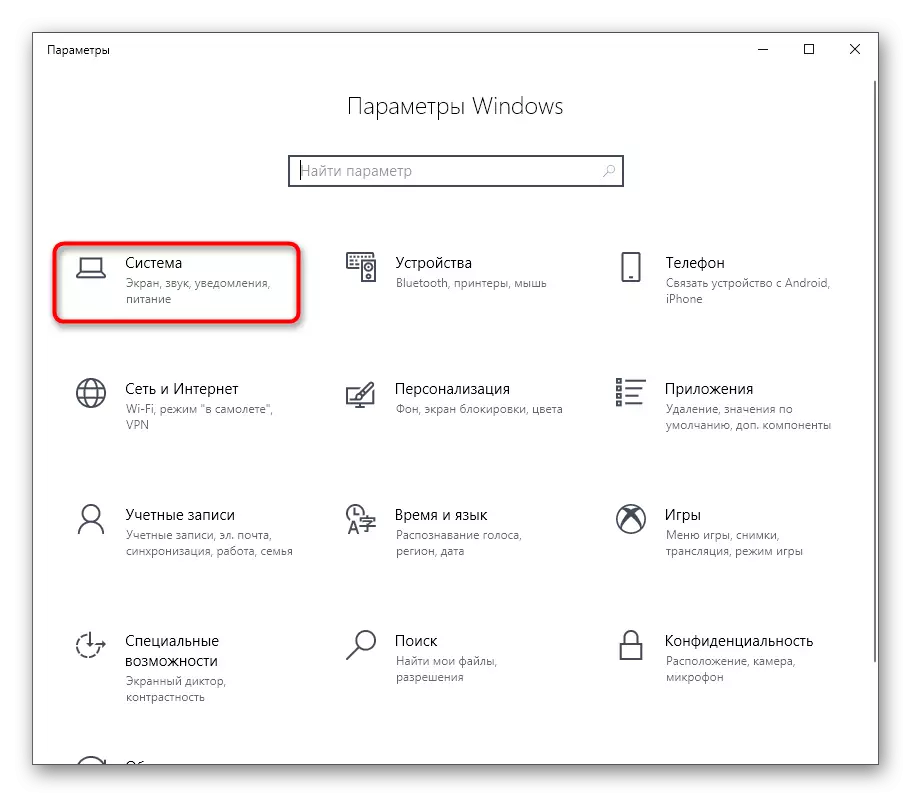
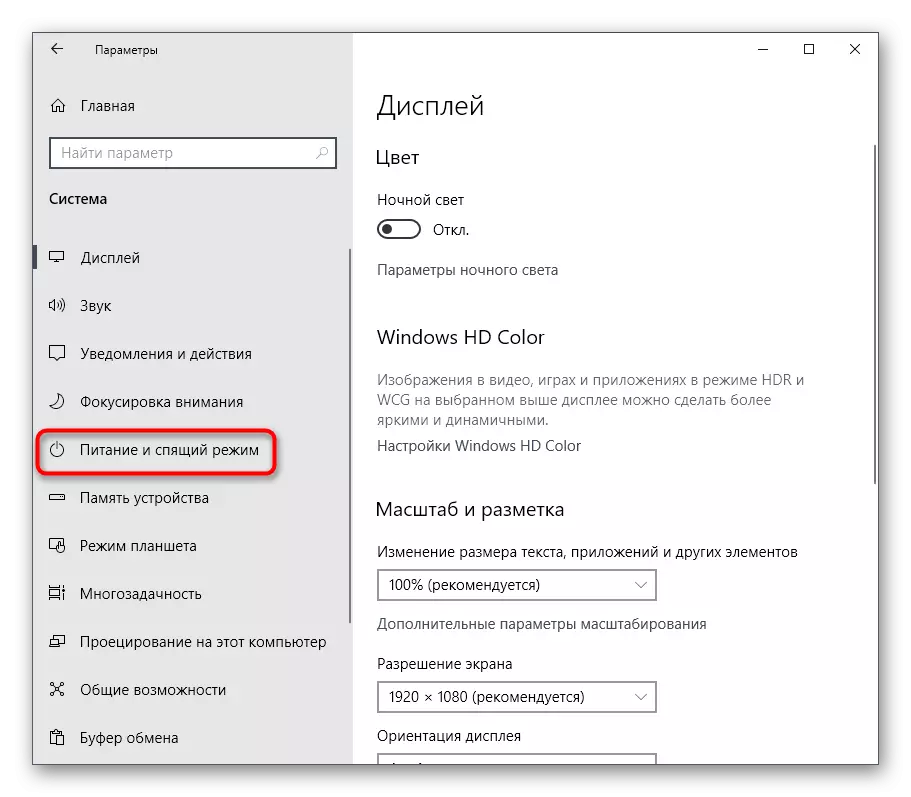
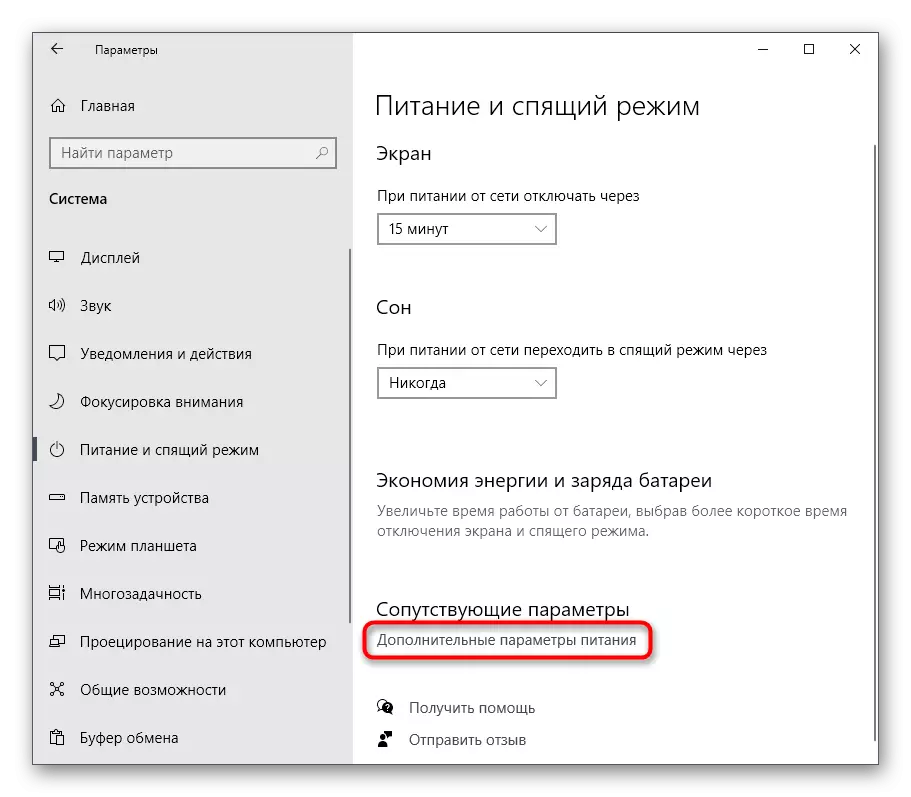
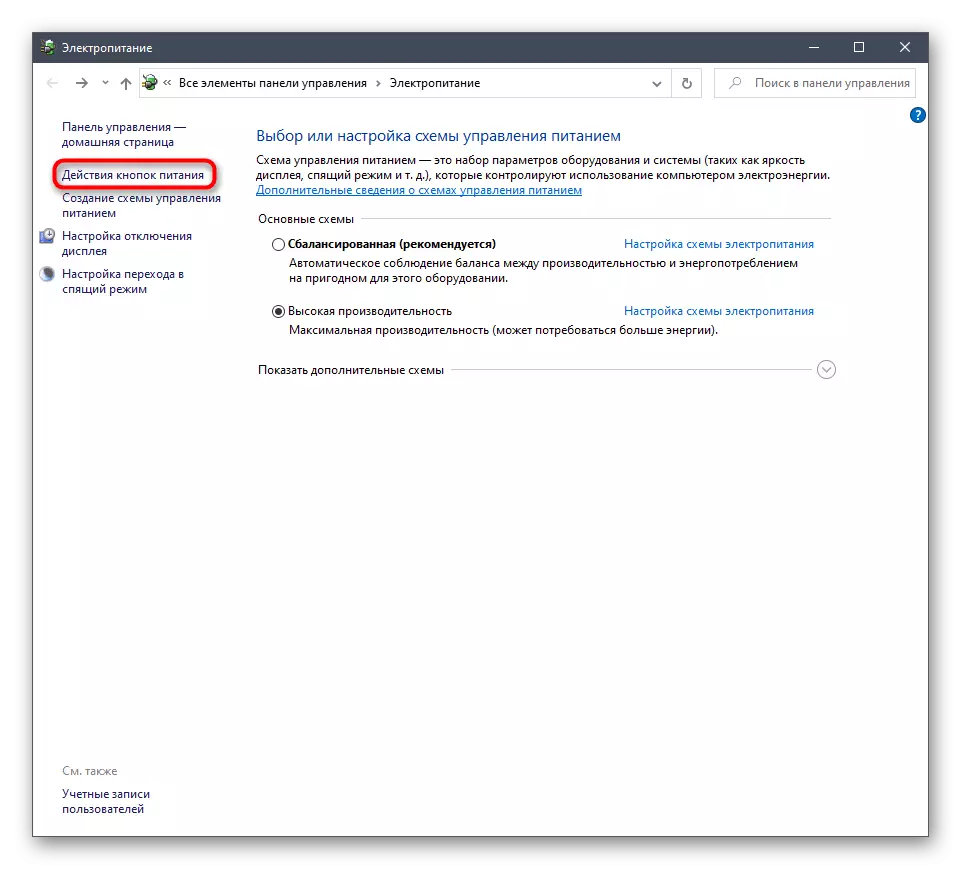
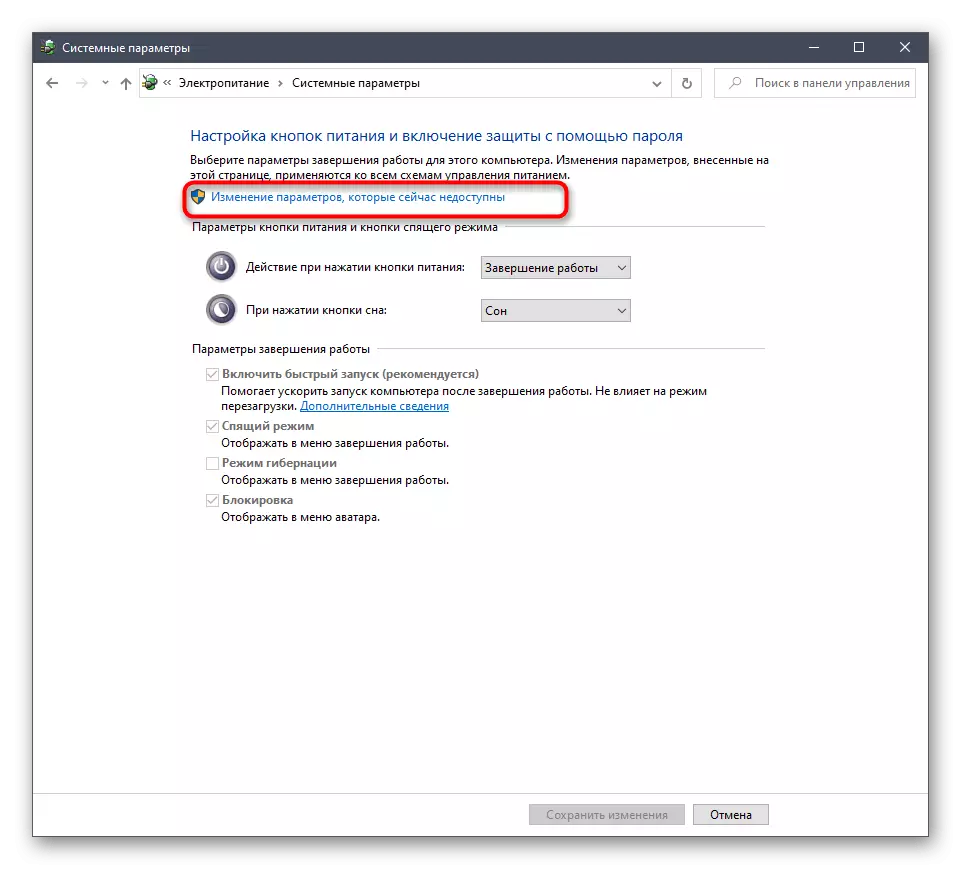
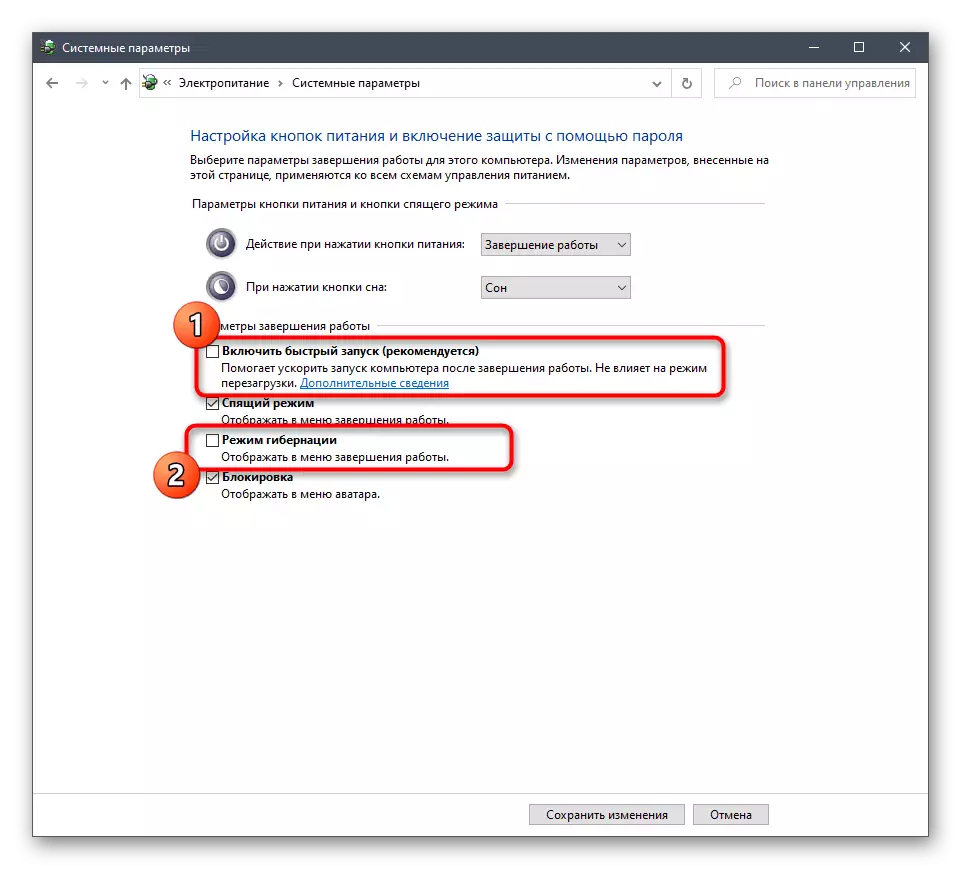
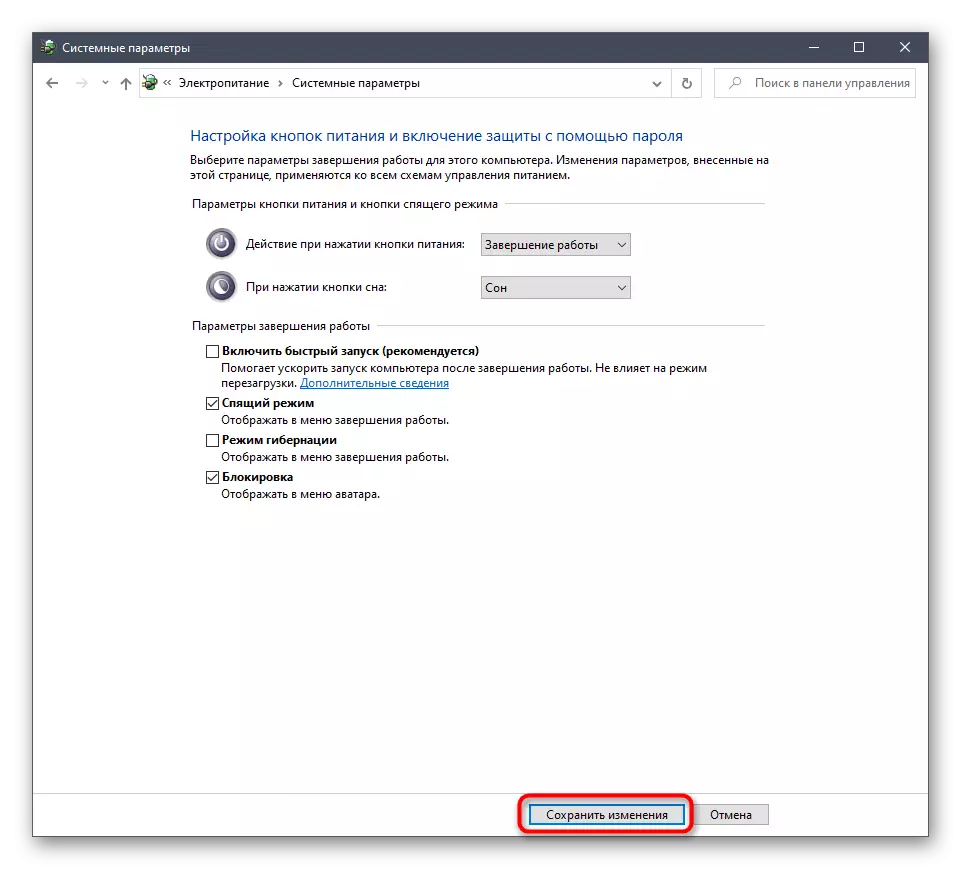
O lenei ua e masani i mea uma e maua ai ni auala faʻagaioia pe a lafoina Windows 10, faʻapea foi ma le iloa e uiga i le fofoina o faʻafitauli i le faʻatinoga o le galuega.
